回答ありがとうございます。
まず
・[69B6DBD2-8E05-476F-B662-CF8D235FD499]
をデスクトップに移動し、起動しましたが変化はありませんでした。
をデスクトップに移動し、起動しましたが変化はありませんでした。
その後確認すると[ProgramData]フォルダに上記フォルダが復活しています。
デスクトップにも移動できているのでコピーされた状態です。
CLIP STUDIOを起動する前は確かに移動して[ProgramData]フォルダにはなくなっています。
以下をお知らせしますのでよろしくお願いします。
「プロセッサ」AMD Athlon(tm) 64X2 Dual-Core Processor TK-55 1.80 GHz
「メモリ」 1.00 GB
「システムの種類」 32 ビット オペレーティング システム
「ハードディスクの空き容量」C:42.1 GB D:4.66 GB
「ハードディスクの空き容量」C:42.1 GB D:4.66 GB
・CLIP STUDIO PAINTのバージョン:1.0.9
・CLIP STUDIO PAINTのインストール先:C:\Program Files\CELSYS
・ペンタブレットの型番 bamboo fun CTE-450
・CLIP STUDIO PAINTのインストール先:C:\Program Files\CELSYS
・ペンタブレットの型番 bamboo fun CTE-450
ドライババージョン Windows V5.3.3-3Jwdf
・Windowsにログインしているアカウントは管理者権限の付与された
半角英数字のみで構成されたアカウントでよろしかったでしょうか。
・Windowsにログインしているアカウントは管理者権限の付与された
半角英数字のみで構成されたアカウントでよろしかったでしょうか。
→ はい
・CLIP STUDIOは正常に起動できますでしょうか。
・CLIP STUDIOは正常に起動できますでしょうか。
→ はい、起動は出来ます
・CLIP STUDIO PAINTを起動いただいた直後の画面のスクリーンショット
・CLIP STUDIO PAINTを起動いただいた直後の画面のスクリーンショット
直後のスクリーンショットです
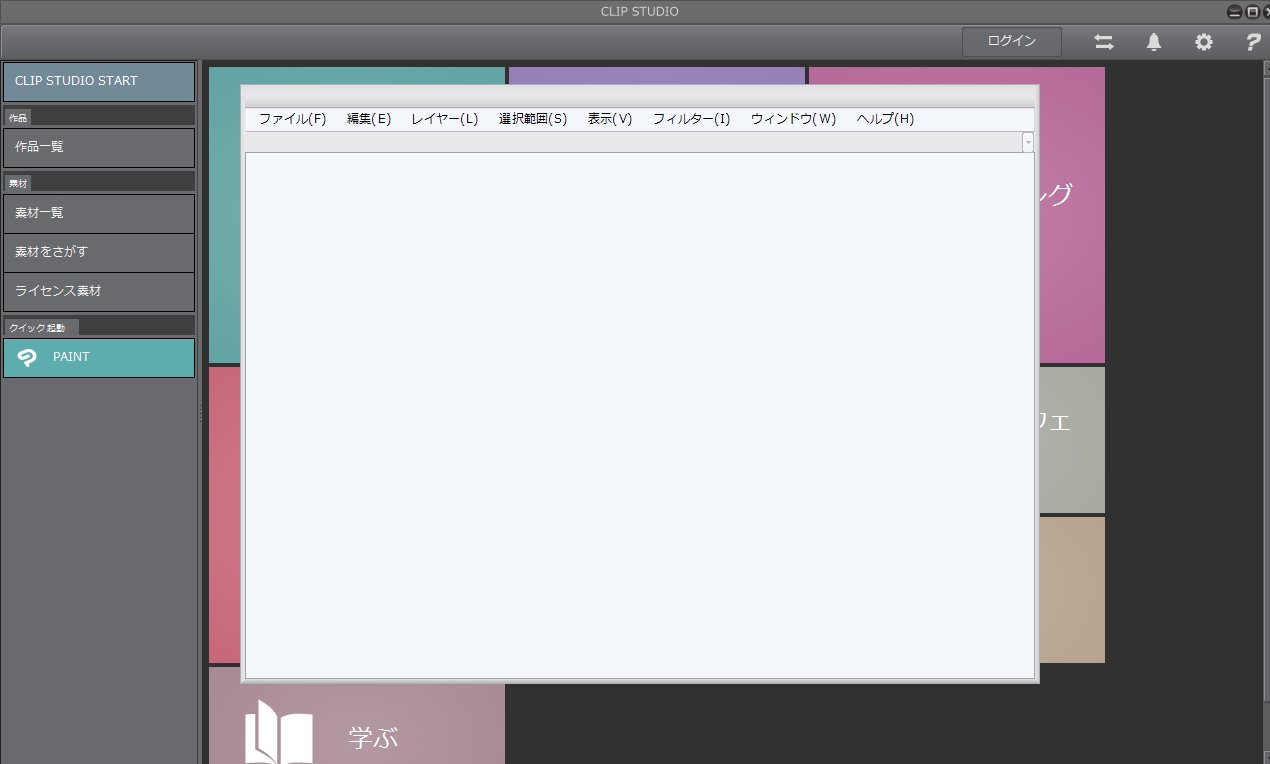
ファイルメニューをクリックしたところです
o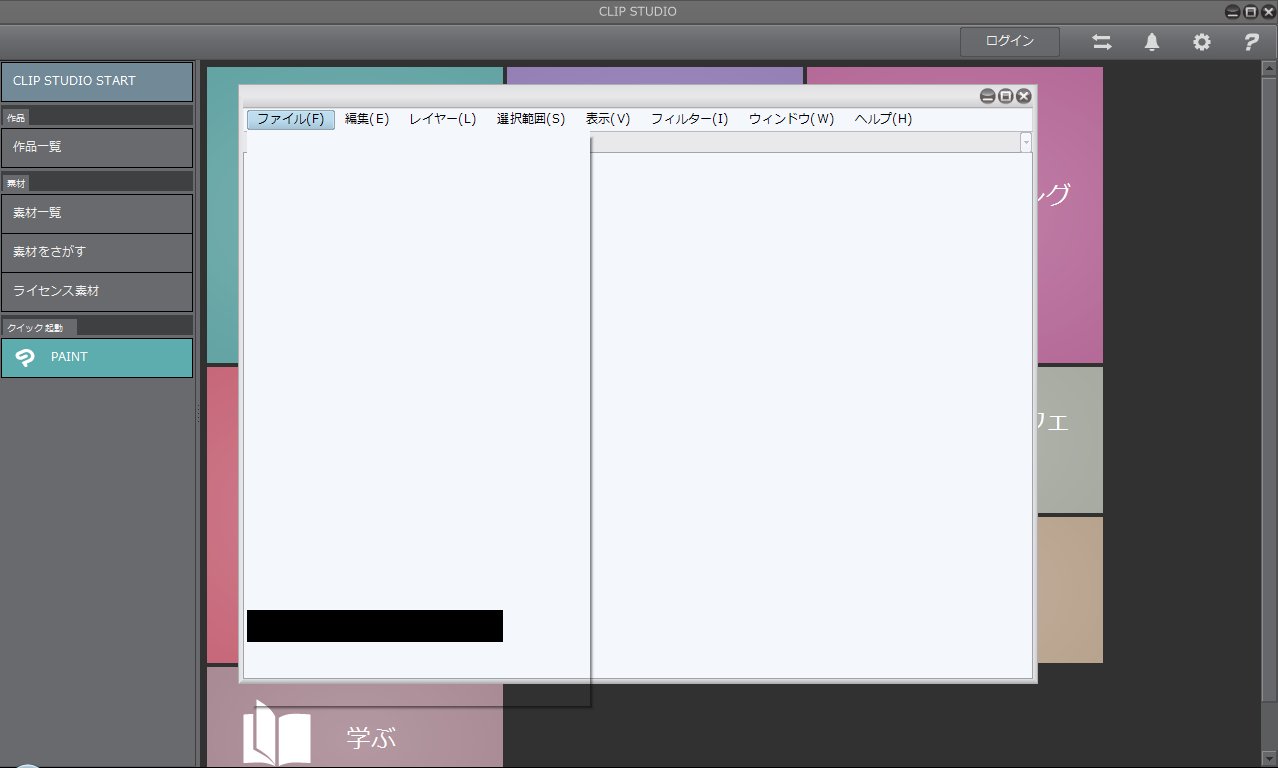
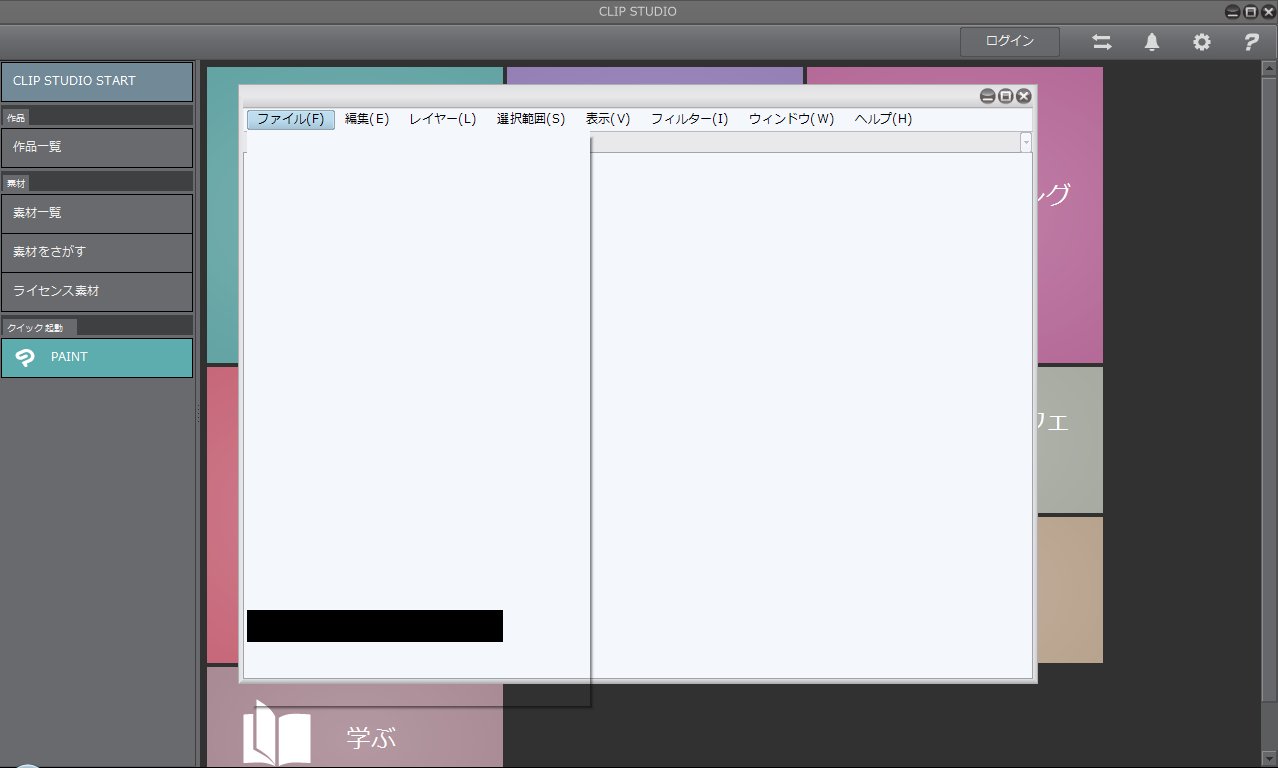
お手数をおかけしますがよろしくお願いします。








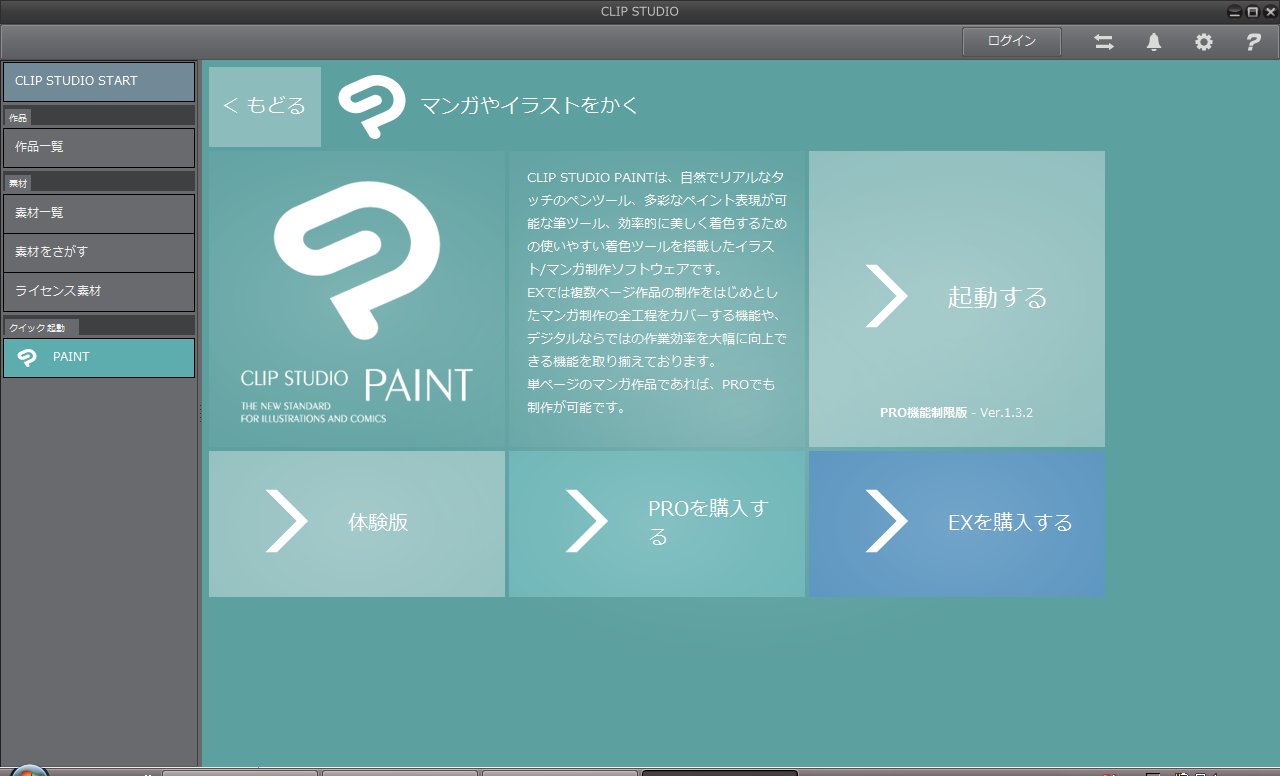
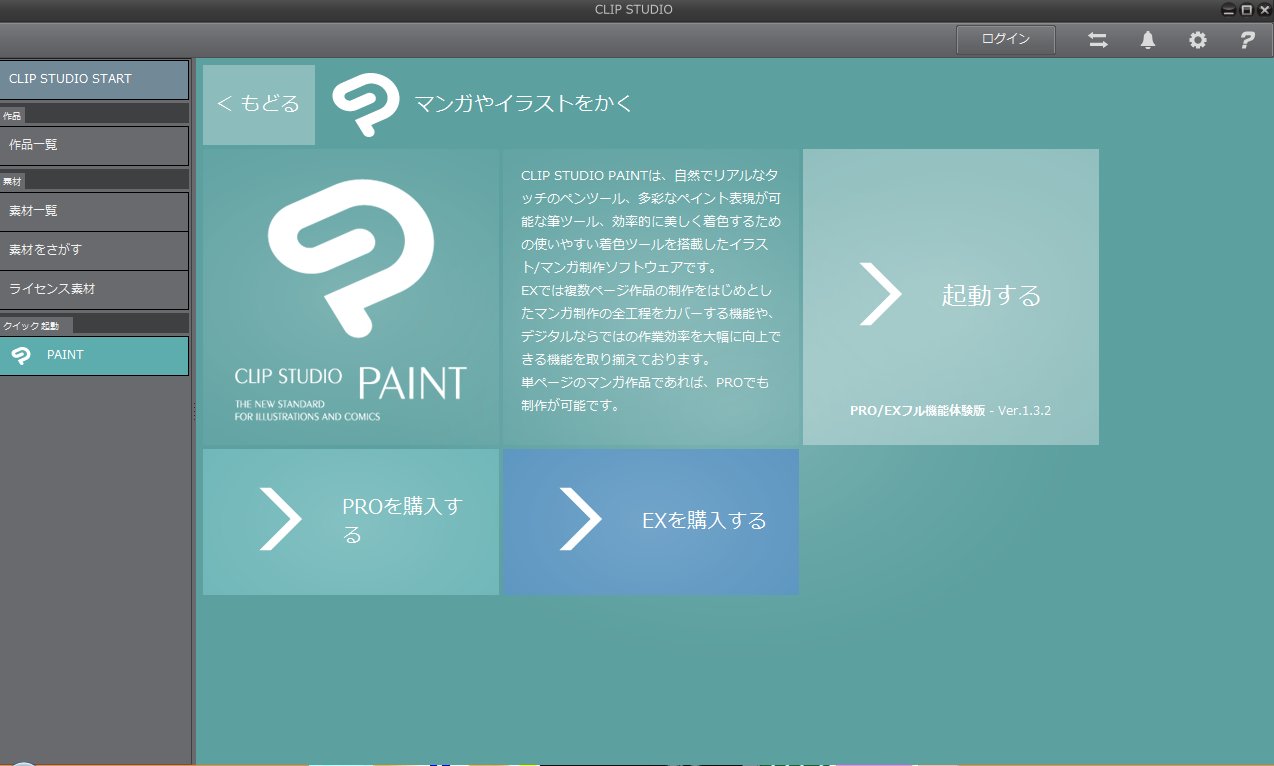
お手数ですが、以下のフォルダをデスクトップに移動し、元の場所に
フォルダが無い状態で起動ができるかご確認ください。
Cドライブを開き、[ProgramData]フォルダ内の以下のフォルダを移動します。
・[69B6DBD2-8E05-476F-B662-CF8D235FD499]
※[ProgramData]フォルダが表示されない場合は、[コントロールパネル]→
[デスクトップのカスタマイズ]→[フォルダー オプション]を開き、[表示]タブの
[詳細設定]一覧の[ファイルとフォルダーの表示]→[隠しファイル、隠しフォルダー、
および隠しドライブを表示する]ラジオボタンを有効にしてから、[適用]ボタンを
クリックします。
なお、上記操作をお試しいただいても事象に改善が見られない場合には、
以下の情報をこちらまでお知らせください。
・こちらのページをご覧いただき、「プロセッサ」「メモリ」「システムの種類」
「ハードディスクの空き容量」をお知らせください。
・CLIP STUDIO PAINTのバージョン:
・CLIP STUDIO PAINTのインストール先:
・ご使用のペンタブレットの型番とドライババージョンをお知らせください。
・Windowsにログインしているアカウントは管理者権限の付与された
半角英数字のみで構成されたアカウントでよろしかったでしょうか。
・CLIP STUDIOは正常に起動できますでしょうか。
・CLIP STUDIO PAINTを起動いただいた直後の画面のスクリーンショットを
取得いただき、こちらまでお送りください。
【スクリーンショットの取得手順】
1.キーボードの[PrintScreen]または[Prt Sc]とキートップに表示されて
いるキーを押します。
2.[Windows スタート]メニューをクリックし、[すべてのプログラム]の
[アクセサリ]から[ペイント]を選択します。
3.[ペイント]というアプリケーションが起動します。
4.[編集]メニューから[貼り付け]を選択します。
5.[PrintScreen]キーを押したときの画面のイメージが貼り付けられます。
6.[ファイル]メニューから[上書き保存]を選択し、デスクトップなど適当な
場所にファイルを保存します。
ファイル形式はJPEGなどを選択してください。
お手数ですが、よろしくお願いいたします。